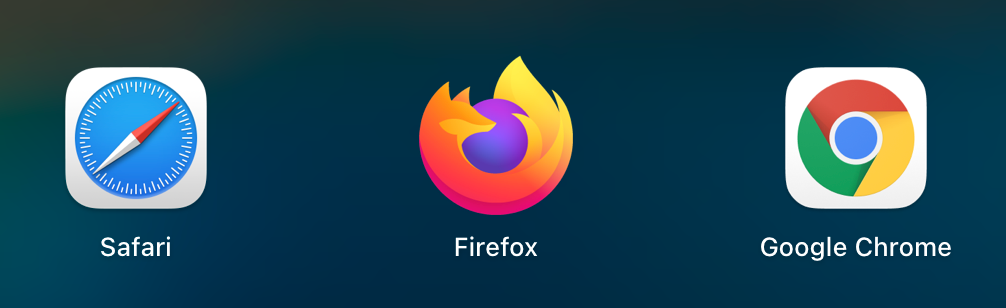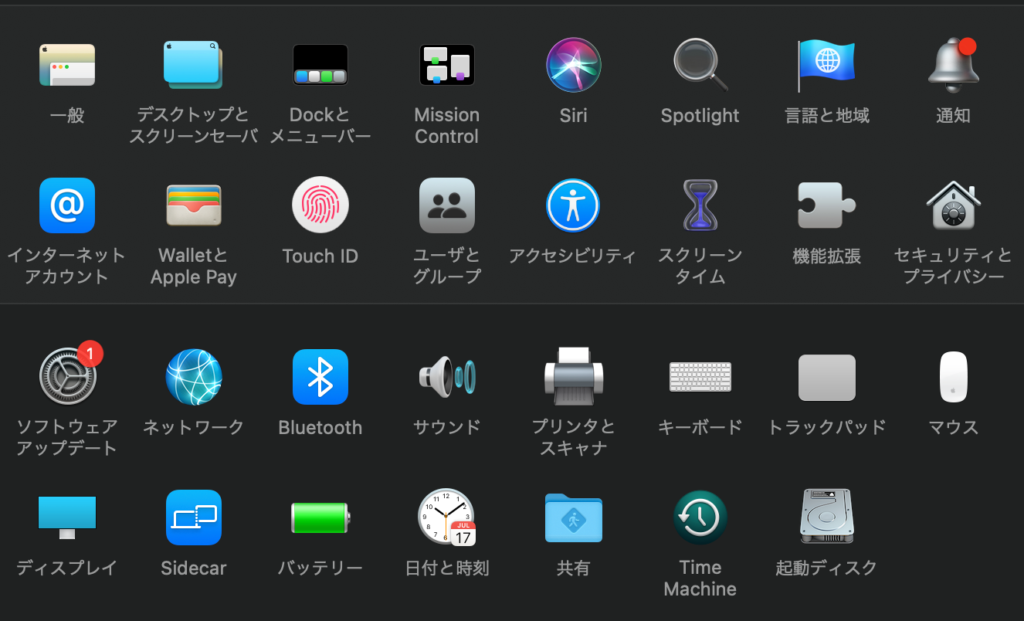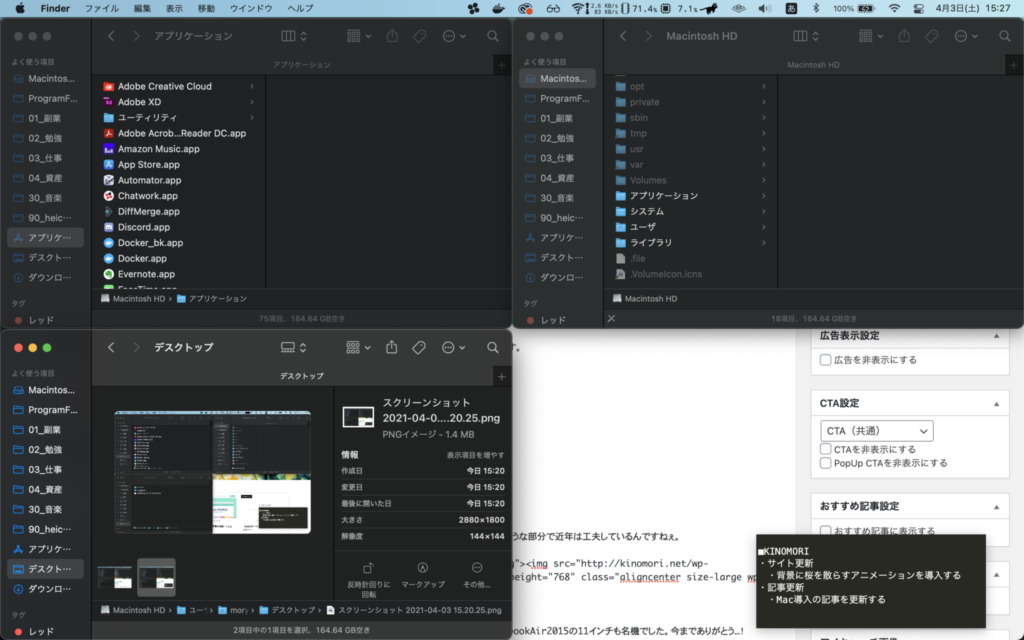M1 Macbook Air (Big Sur)の13インチを買いました!MacbookAir2015の11インチからの乗り換えです。その際に私が行ったMacの設定等を備忘録として書いたのでご参考になれば幸いです。
目次
旧Macからのデータ移行方法
【移行方法その1】USBや外部HDDを利用して移行する
一番わかりやすい方法。ただ従来の「USB Type-A」ハブはないのでその点だけ注意です。
【移行方法その2】 ドライブを利用する
USBハブを利用できない場合はドライブを利用する手もあります。
Googleドライブやドロップボックスなど無料で利用できるのでオススメ。
【移行方法その3】Mac間のファイル共有で移行する
システム環境設定 > 共有 > ファイル共有 で設定ができます。詳しい方法は他サイトを参照でお願いします。
ネットワーク環境によりますが1GBのファイル転送で10分くらい時間が掛かりました。その際は複数個にファイル圧縮すると少し早いです。
旧Macからのブラウザブックマークの移行等
Chromeのブックマークの移行
・右上辺りの3点リーダーから「ブックマークをエクスポート」
→新しいMacで「ブックマークをインポート」する
Firefoxのブックマークの移行
・「↑↓」の矢印アイコンから「バックアップ」する
→新しいMacで「復元」→「ファイルを選択」
Safariのブックマークの移行
・メニューから「ブックマークを書き出す」を選択
→新しいMacで「読み込む」→「ブックマークのHTMLファイル」をする
Macの環境設定等
トラックパッドをタップでクリックできるようにする
・「タップでクリック」にチェック
3本指でドラッグできるようにする
・「ドラッグを有効にする」にチェック
・「ドラッグを有効にする」の「3本指のドラッグ」を選択
F1、F2などをファンクションキーとして使用する
・「F1、F2などのキーを標準のファンクションキーとして使用」にチェック
キーボードのライブ変換(予測変換)をオフにする
・「ライブ変換」のチェックをはずす
Dockを自動的に隠す
・「Dockを自動的に表示/非表示」にチェック
様々な通知をオフにする
・各アプリの「通知を許可」のチェックをはずす
ファイアーウォールをオンにする
・「ファイアーウォール:オン」にチェック
メニューバー関連
メニューバーにバッテリーの割合(%)を表示する
・「割合(%)を表示」にチェック
Bluetoothのアイコンをメニューバーに表示する
・「メニューバーにBluetoothを表示」にチェック
ウィジェットを追加・削除する
・不要なものは削除。必要なものは追加。お勧めは「天気」の「大」表示。(時間・週間天気予想)
Finder関連
Finderでフォルダを上部に整列表示させる
・「名前順で表示しているウィンドウ」にチェック
・「デスクトップ」にチェック
Finderのパス・ステータスを表示
・パスバーを表示(フォルダのパスを表示)
・ステータスバーを表示(フォルダ情報・ストレージ容量等)
Finderで拡張子を表示するようにする
・「すべてのファイル名拡張子を表示」にチェック
Finderのサイドバーを整理する
・不要なものを右クリック → サイドバーから削除
・サイドバーに登録したいフォルダをドラッグで追加
個人的Macのおすすめアプリ3選
Fuwari
画面の一部をキャプチャして、画面の最前面に付箋のように表示しておくアプリ。
先述の画像右下のようにメモを付箋のように使ったり、修正前・修正後の画面を比較する時などに使えます。
https://fuwari-app.com/
RunCat
CPU使用率やメモリ状況などを確認できる。あとCPU使用率に応じてメニューバーを猫が走ります。
猫の他にも犬や馬などの表示もあります(有料)
https://kyome.io/runcat/
Spectacle
開いているアプリを半分表示にしたり1/4表示にしたりできるアプリ。いやそんなの手動で十分でしょとも思いますが、Macのファイラーを使いやすくするために私は先述の画像のように3分割で開いているのでそのような時に楽です。
https://www.spectacleapp.com/
Macは良いファイラーがないのでそこが不便。誰かWindowsの秀丸ファイラーのようなカスタマイズ性があるものを作ってください…!
おまけ。2015-Air11インチ(旧)と2020-M1 Air13インチ(新)のサイズ比較
横幅はほぼ変わらず。縦が少し大きいくらいでした。11インチと13インチの違いがあるのに色々と進化しているんですねぇ。
まとめ
いかがでしたでしょうか。作業速度ヨシ、充電持ちヨシ、本体軽いで最高です!とは言いつつもMacbookAir2015の11インチも名機でした。今までありがとう…!